No artigo "COMPARTILHANDO
SUA IMPRESSORA" vimos que uma das maneiras de compartilhar uma impressora
numa rede local, era através da utilização de um equipamento chamado "servidor
de impressão", e que com ele, não seria necessário que esta impressora estivesse
conectada a um micro para que fosse utilizada, ou seja, ela "sozinha" estaria
disponível para todos os micros da rede.
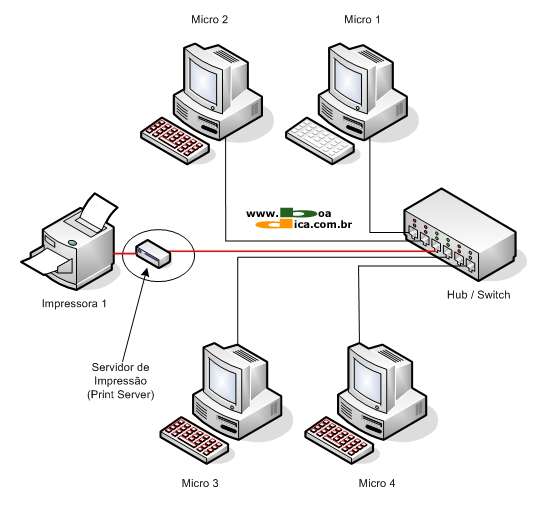
Neste artigo, iremos ver como instalar um
equipamento destes! O equipamento que conseguimos para esta
instalação foi da marca PLANET, e o modelo foi o FPS-1010M

O equipamento vem bem embalado, contendo na
caixa a fonte, o manual (bem
direto e funcional e em português), e um CD com os programas necessários.

O equipamento é bem pequeno e prático para se
colocar ao lado de uma impressora da sua rede sem interferir com nada e sem
ocupar espaço!
O modelo em questão é utilizado para conexão à uma rede
ethernet 10/100 (existe opção para conexão a redes wireless), e a conexão da impressora
através da uma interface USB (existe opção para conectar através de interface
paralela). Vocês poderão ver outros modelos com estas outras opções no artigo "COMPARTILHANDO
SUA IMPRESSORA".
Bom, vamos então à instalação do equipamento...
Ligue sua impressora no servidor de impressão,
e conecte o servidor de impressão à um hub ou switch da sua rede através de um
cabo de rede normal (ou direto). Ligue a impressora também!
Primeiro vamos seguir a instalação do software.
É necessário ter um micro que atuará como configurador (quando necessário) do
servidor de impressão. Precisa ser utilizado no início, mas depois, com o
servidor de impressão configurado e no ar, não precisará mais de ser utilizado
(se você não configurar um endereço IP, aí sim precisará de um servidor DHCP
na sua rede).
Bom, colocamos o CD para instalação e ele
automaticamente chamará o seu navegador com uma tela onde você poderá ou instalar os
utilitários ou ver o manual online:
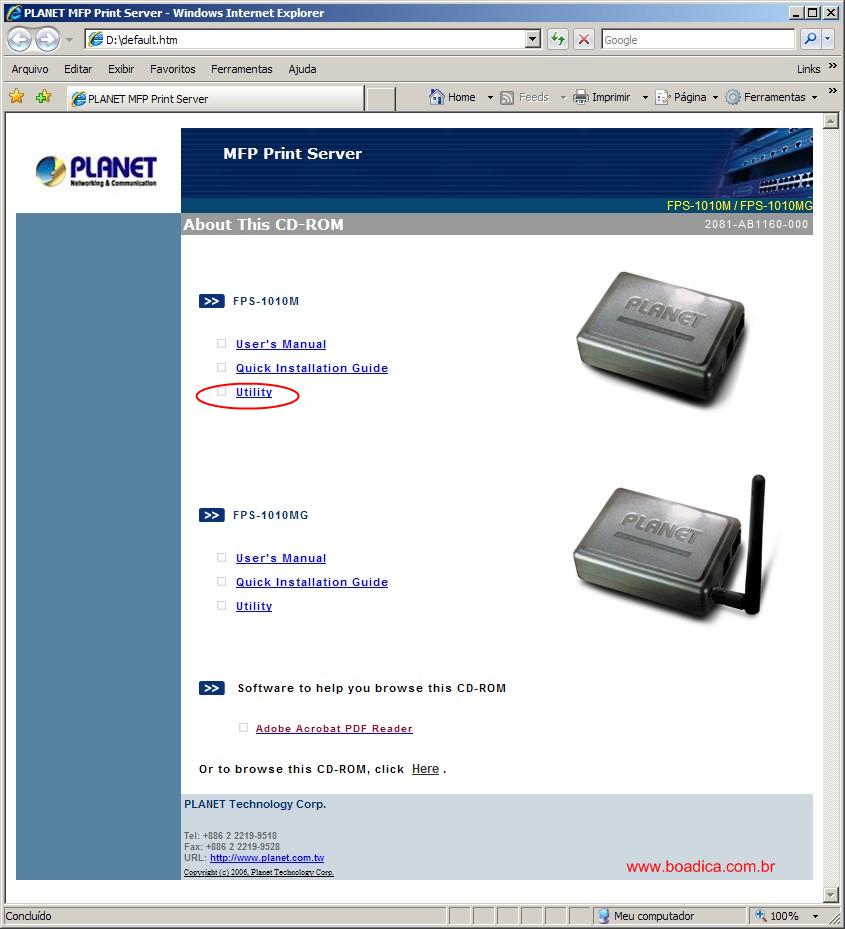
Marcamos a opção de instalar o utilitário do modelo em questão (FPS-1010M) (é
o utilitário SETUP.EXE no CD).
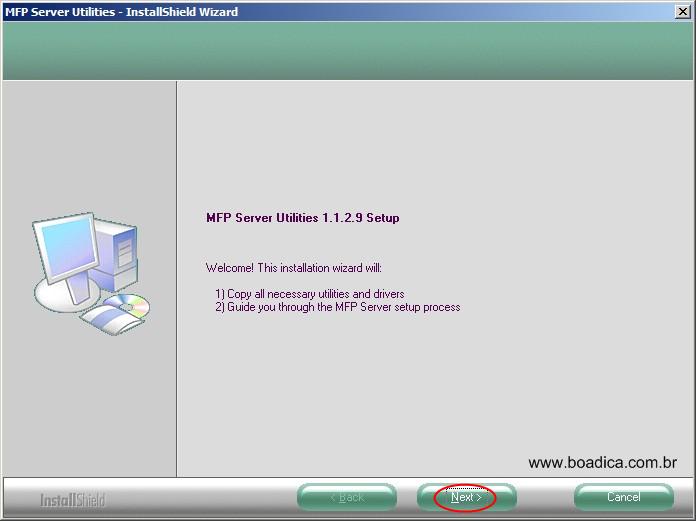
Os passos são bem explicativos, bastando clicar
NEXT!
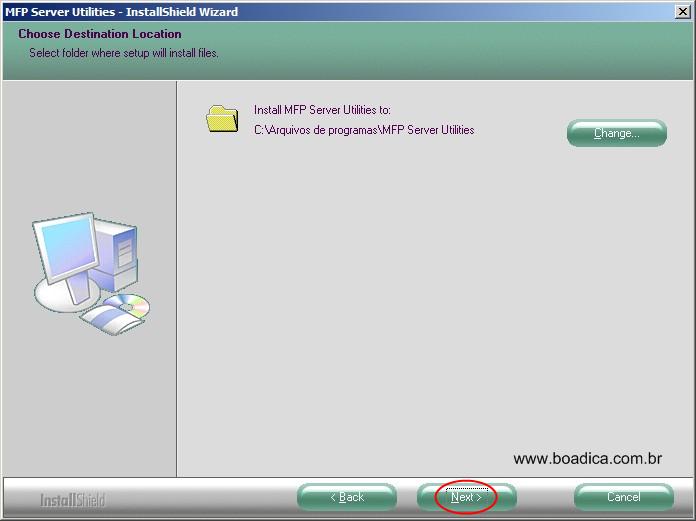
É feita a instalação em um diretório específico
(ou mude se desejar).
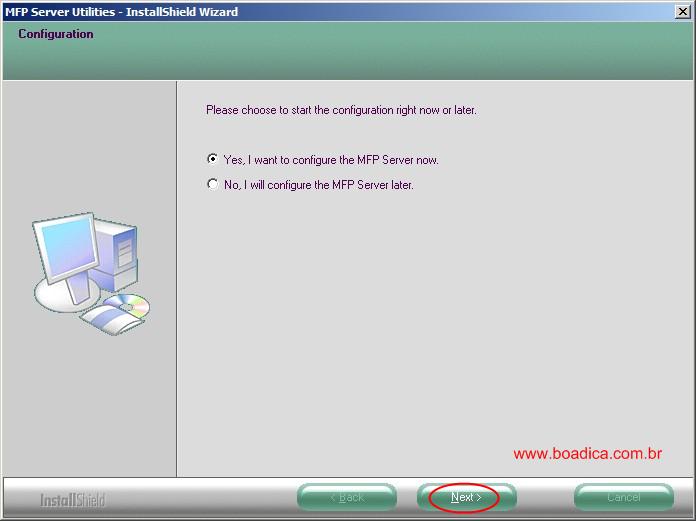
Após a instalação é perguntado se deseja
configurar... como é bem simples, responda que sim!
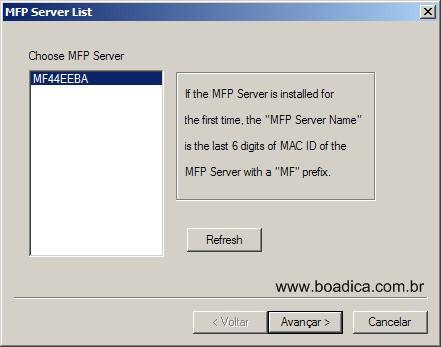
Ele irá automaticamente descobrir o servidor de
impressão na rede!
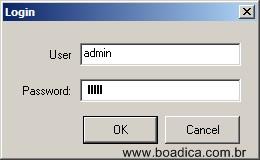
Será pedido o nome de usuário e senha (o padrão
inicial é admin/admin).
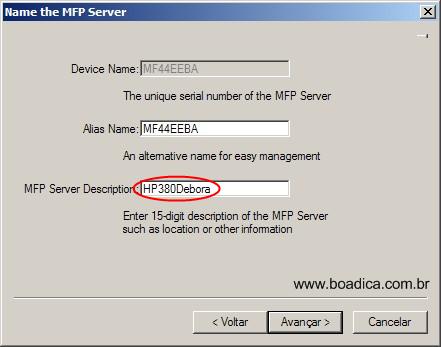
Coloque uma descrição para o servidor de
impressão para que fique mais memorizável.
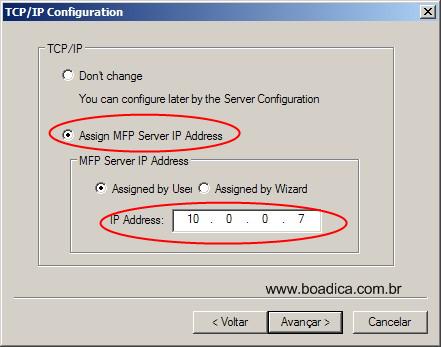
Será necessário ou você configurar um endereço
IP para o servidor de impressão ou utilizar um servidor de DHCP para fornecer
um endereço IP da rede para ele ao ser ligado. Lembre-se, caso sua rede não esteja
configurada com endereços IPs estáticos, sempre será necessário que "ao menos" o
servidor de DHCP (o que fornece os endereços IPs), esteja no ar. No meu caso,
coloquei um endereço IP livre na minha rede (10.0.0.7).
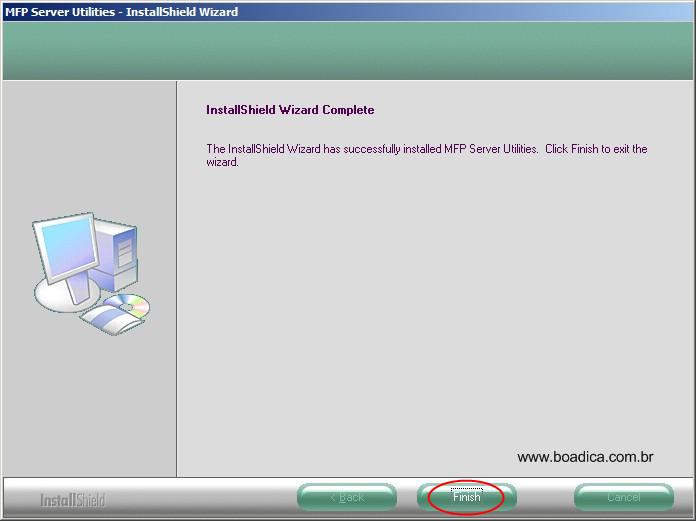
Pronto. A instalação está finalizada... será
chamado agora o gerenciador do servidor de impressão.
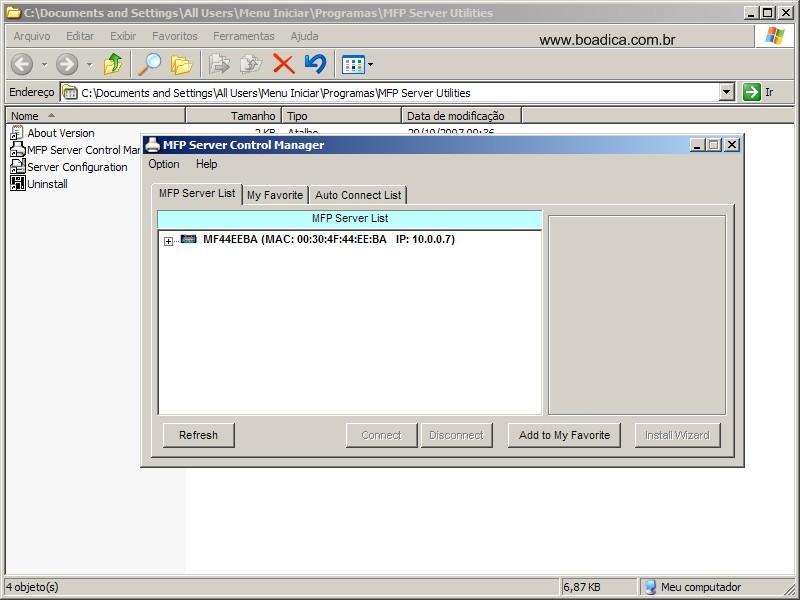
A tela atraz são os ícones que foram criados
com a instalação (configurador, o gerenciador e o desinstalador). Na frente você
vê o programa gerenciador do servidor de impressão (MFP Server Control Manager), onde mostra o
endereço IP e o MAC Address dele.
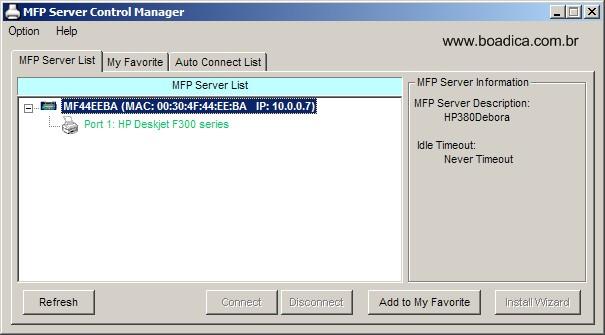
Clicando no (+) ao lado dele, poderemos ver a
impressora que está conectada a ele (no meu caso aqui uma HP Deskjet F380).
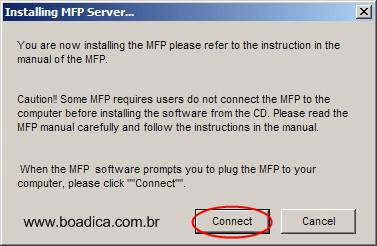
Iremos fazer a conexão do servidor de impressão
ao nosso computador para poder operá-lo e instalar o software da impressora.
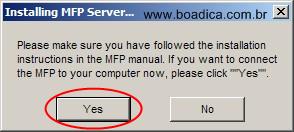
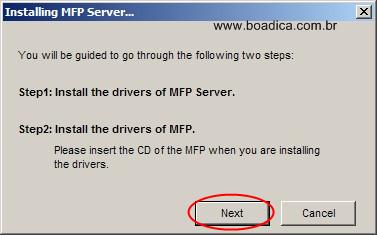
Será necessário instalar os drivers no seu
Windows.
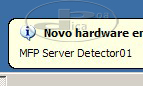
Ao conectar o Windows já reconheceu.
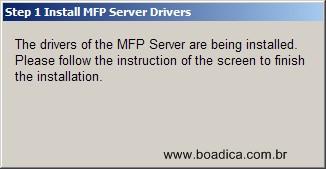
Pronto. Instalação finalizada!
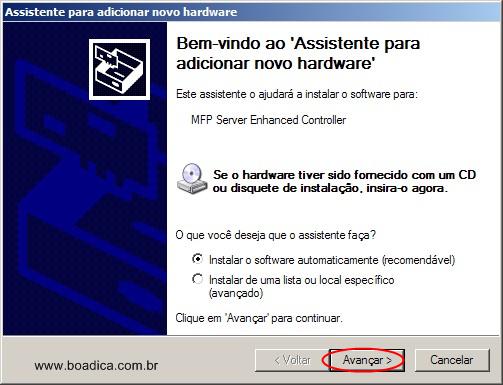
Depois de instalado os drivers o Windows
automaticamente irá se atualizar para ativar o gerenciador sempre que
necessário.
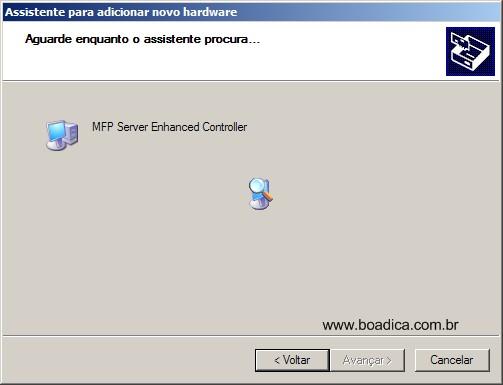

Após instalar o gerenciador, ele poderá
reconhecer os dispositivos USB conectados a ele!
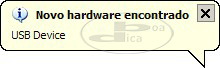
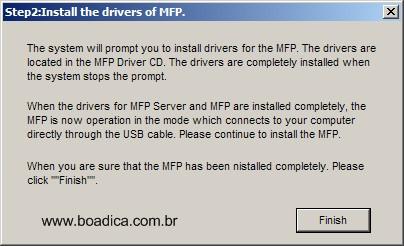
Pronto. Agora é só finalizar!
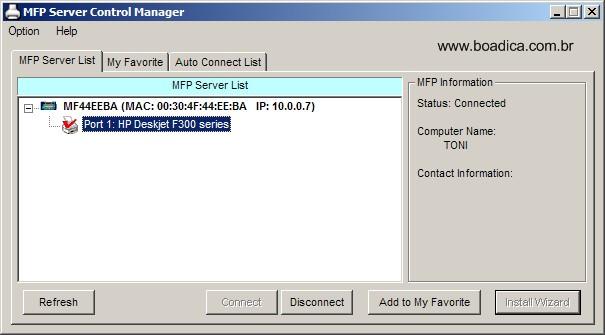
Nesta fase ele automaticamente já terá
conectado e reconhecido o dispositivo USB da rede onde está instalada a
impressora e irá pedir para instalar os drivers
da impressora no seu micro.
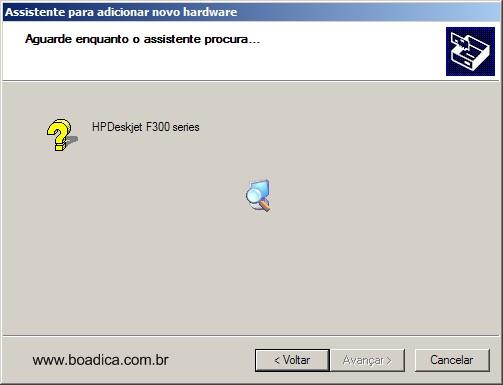
Você deverá colocar o CD da impressora com os
drivers específicos dela (ou usar um padrão que tenha no Windows). Aconselho a
instalar os driver próprios do CD da impressora.

Este é o ícone do gerenciador de impressão.

Após instalar os drivers da impressora, ela
estará disponível no seu micro (veja na área de impressoras do seu Windows).
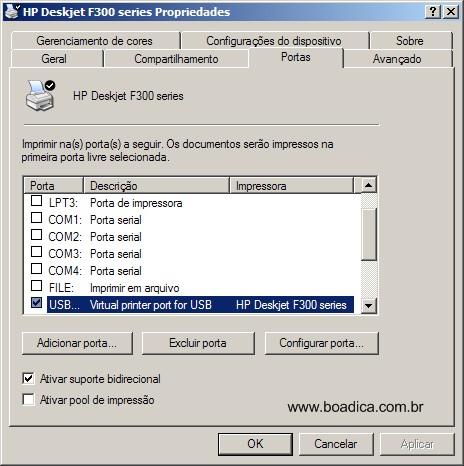
Repare que ela estará conectada no porta
"virtual" USB, que é justamente a porta USB do servidor de impressão!
Pronto. Agora já está tudo completamente
finalizado no seu micro, ou seja, tanto o servidor de impressão como a nova
impressora. A impressora estará disponível na rede diretamente
através do servidor de impressão, para QUALQUER micro que esteja na rede possa
usá-la, sem necessidade de ter um micro diretamente conectado a ela.
Numa empresa, isto é muito importante pois você
poderá instalar "impressoras departamentais", onde atenderão a vários micros
(todos da rede), sem a necessidade da impressora estar conectada a nenhum deles,
e você poderá pensar em particularidades como diferentes impressoras sendo
disponibilizadas tipo uma laser, uma inkjet colorida, uma matricial... ou seja,
diferentes impressoras, disponíveis para todos da rede, para diferentes tipos de
trabalho. Existem muitas possibilidades de aumento de produtividade com este
tipo de solução.
Outra opção é imprimir remotamente... numa
empresa com vários departamentos, você pode de um departamento, imprimir numa
impressora de outro departamento devido a atividades específicas.
Referências:
Servidor de Impressão Planet
Gostaríamos de agradecer à
DATATRI INFORMÁTICA o
fornecimento do equipamento para realizarmos testes e o artigo.
Finalmente, procurando onde comprar seu servidor de impressão? Veja
na Pesquisa de Preços BoaDica

